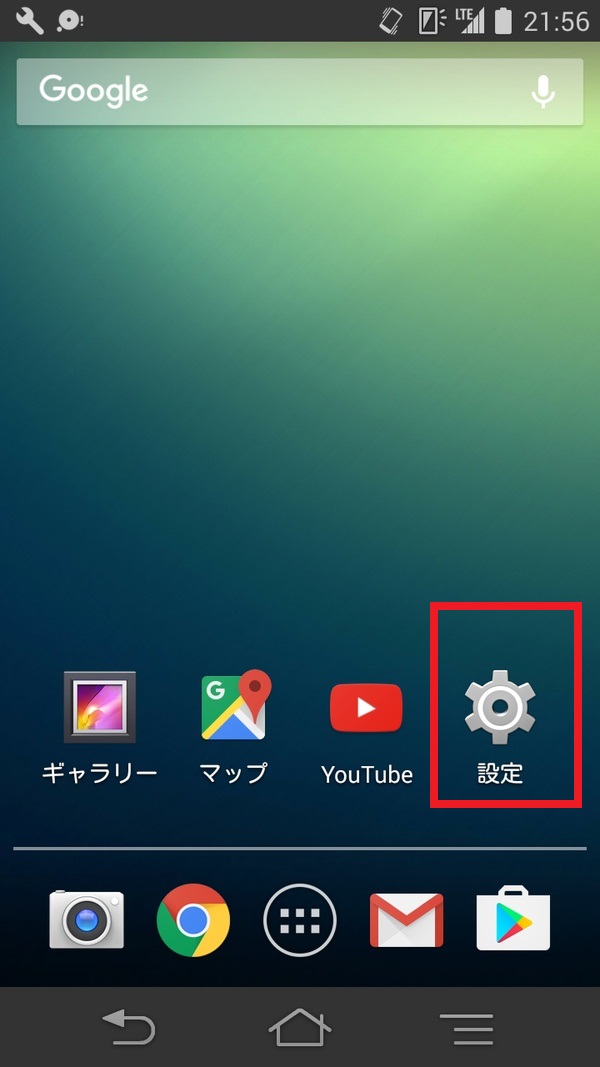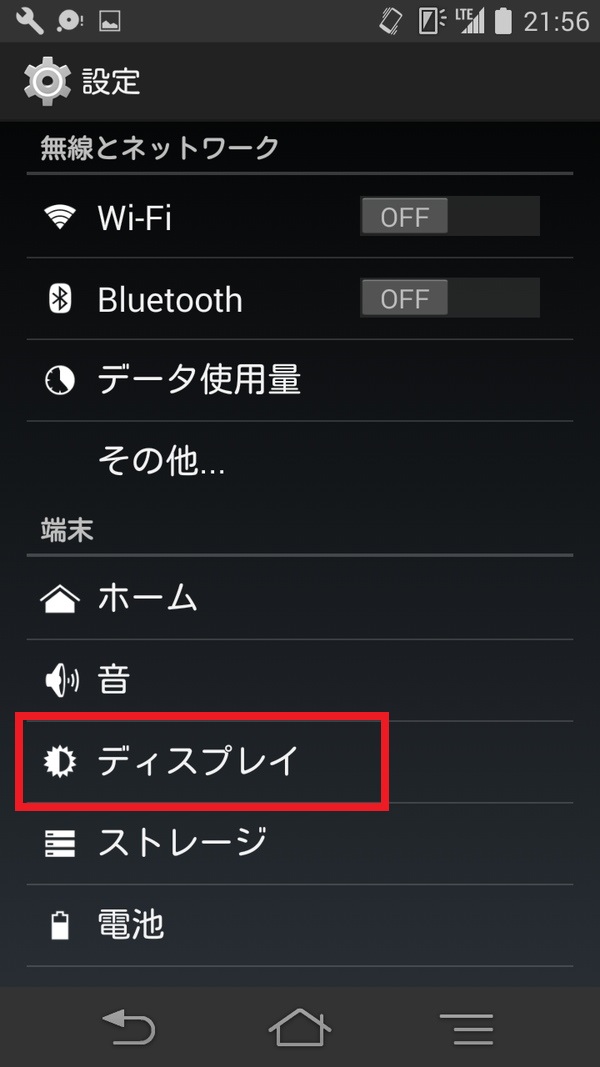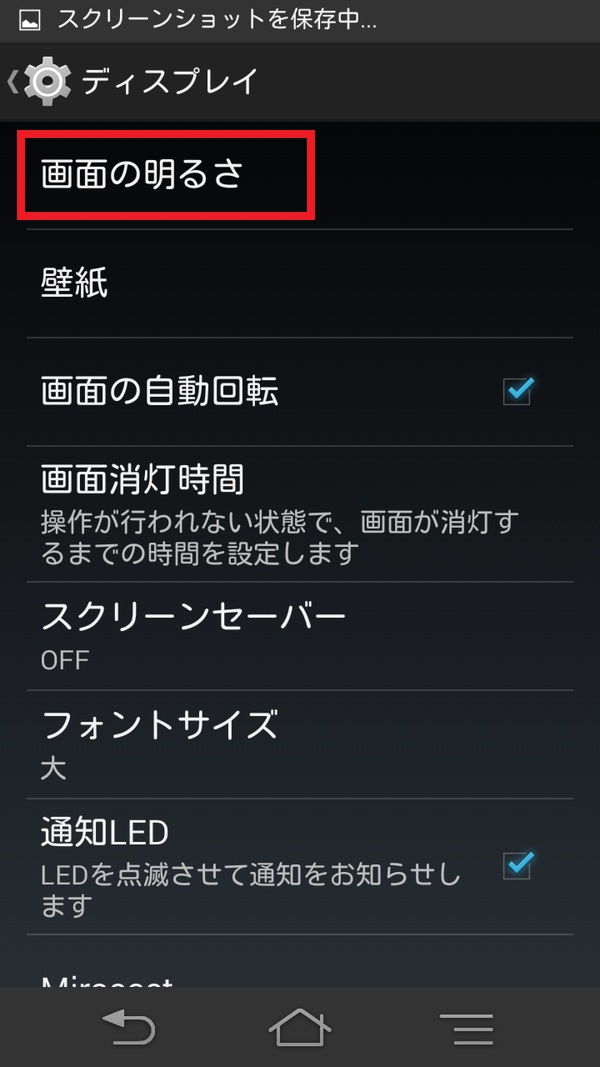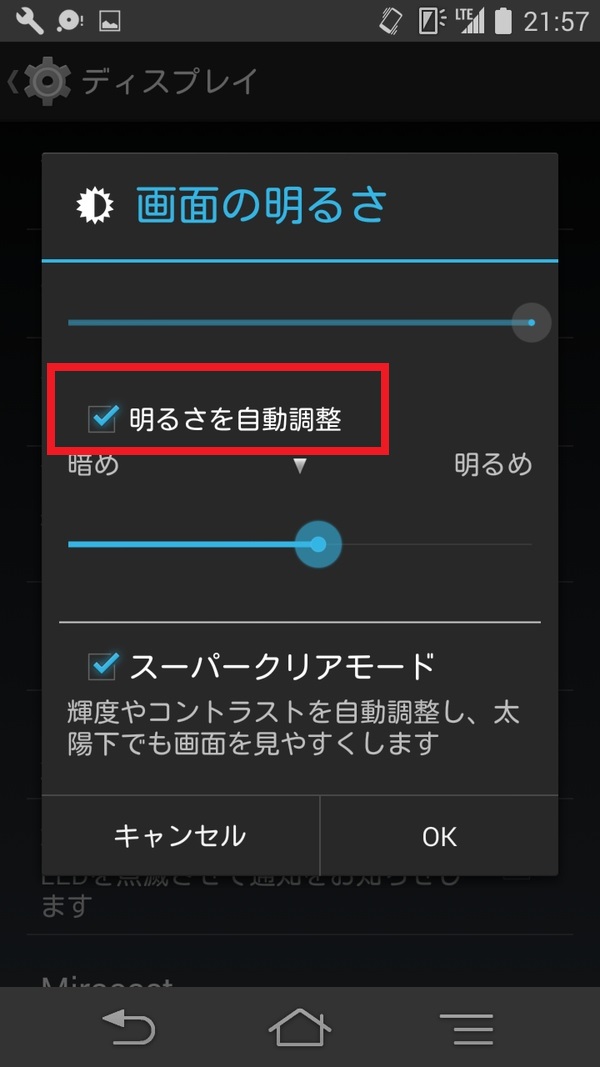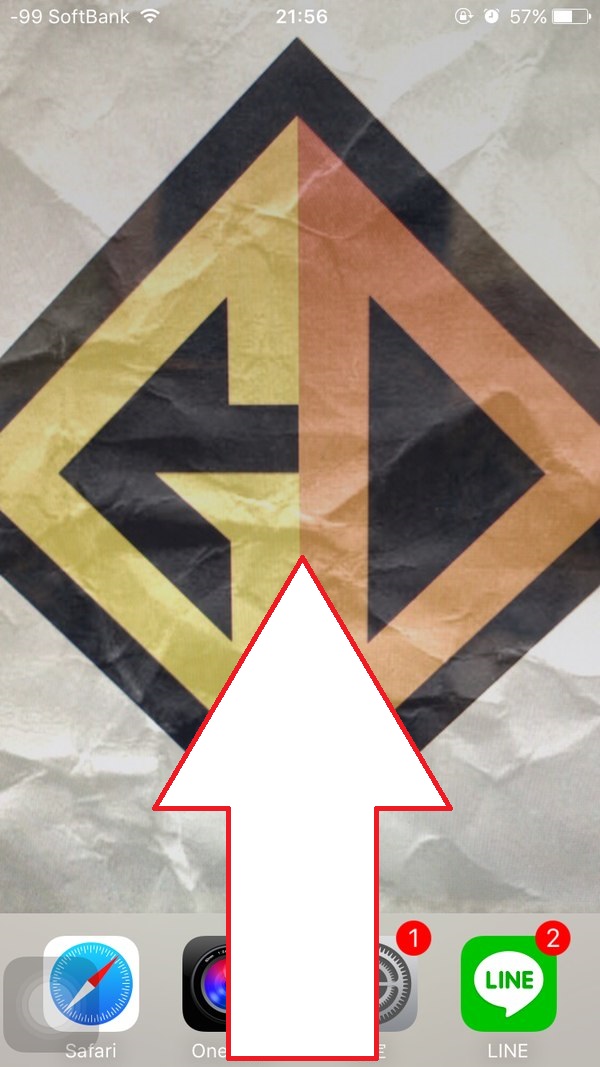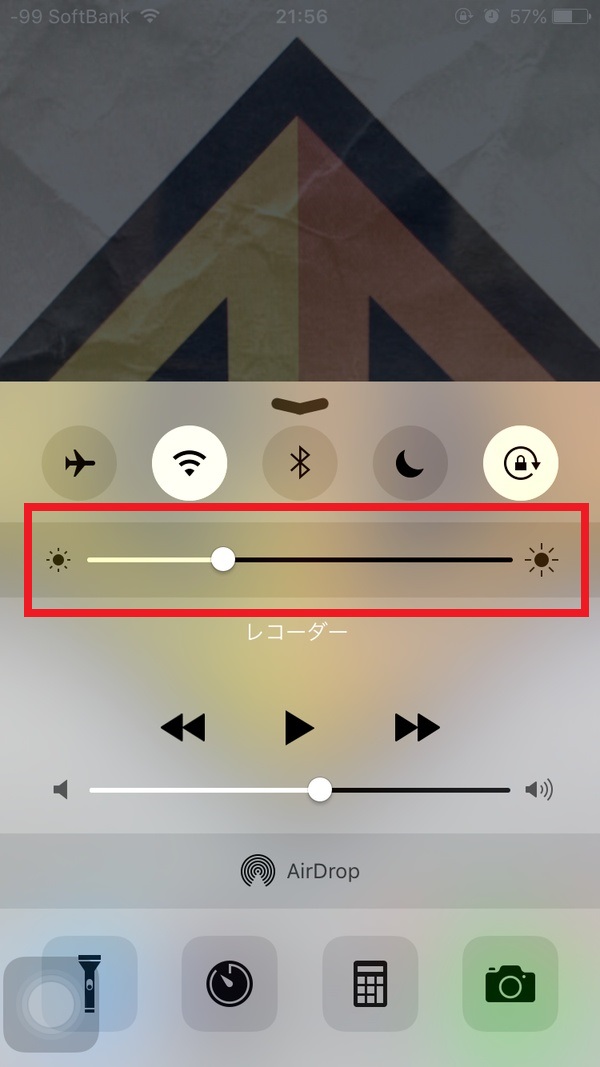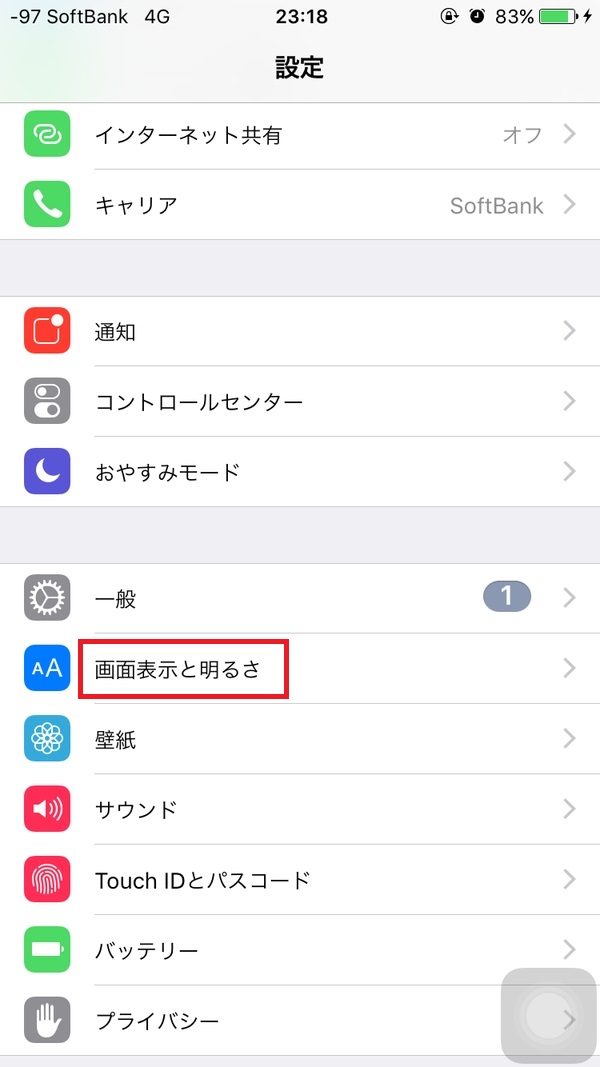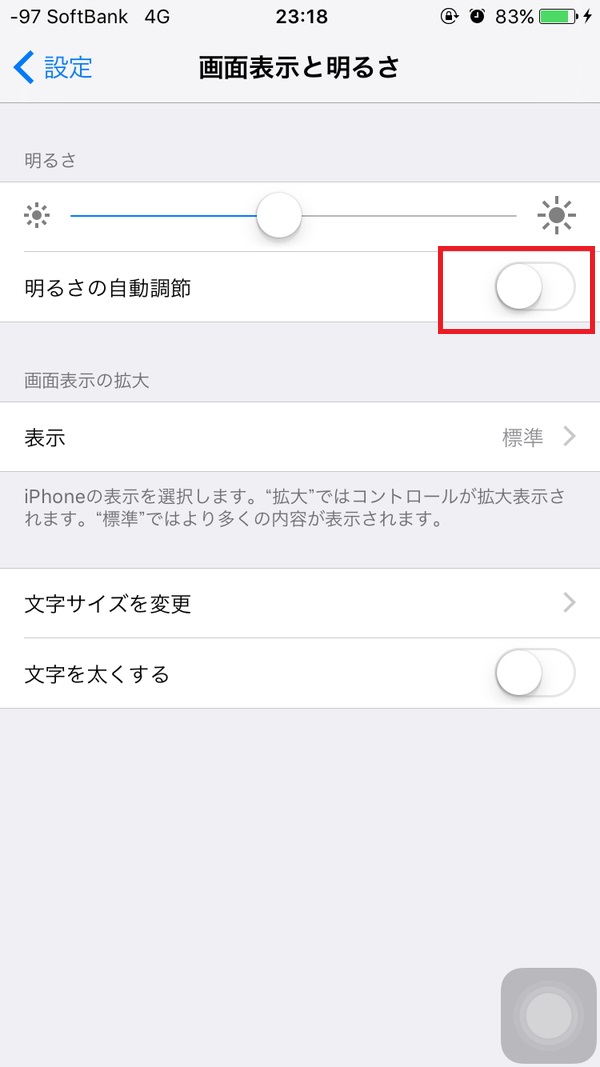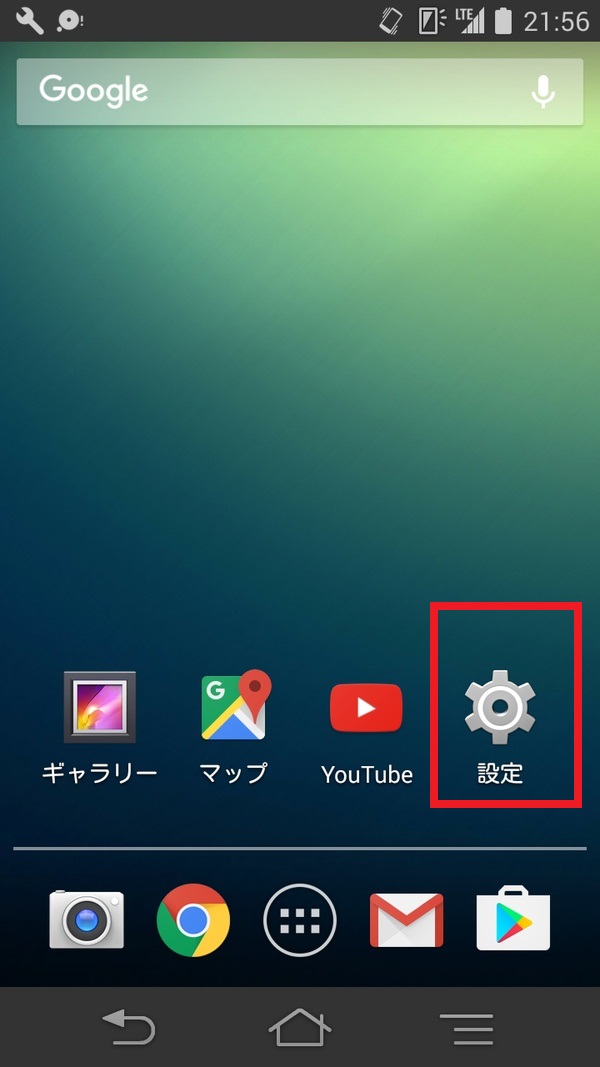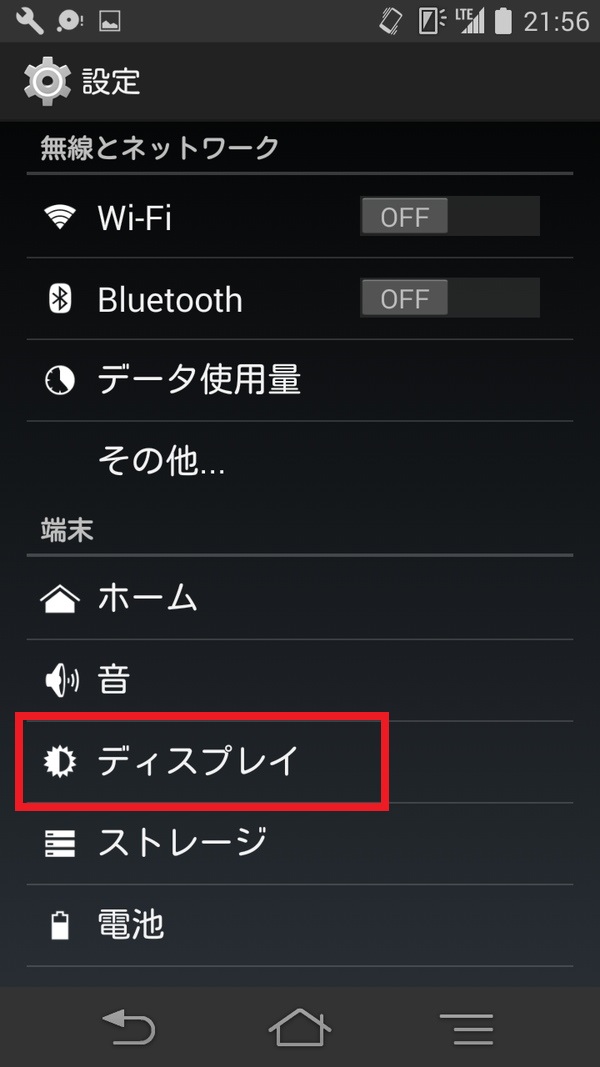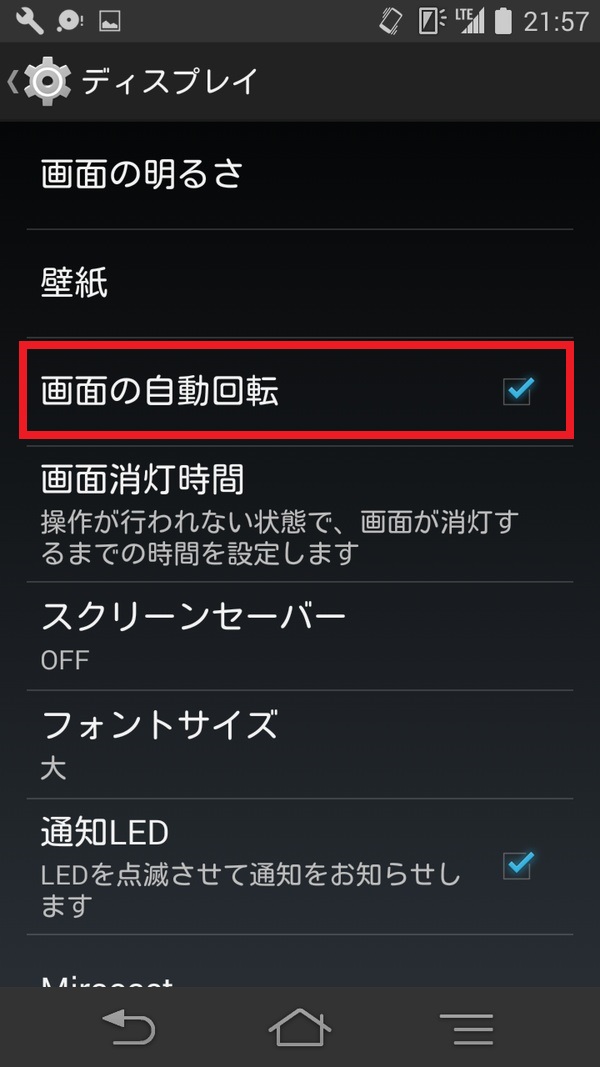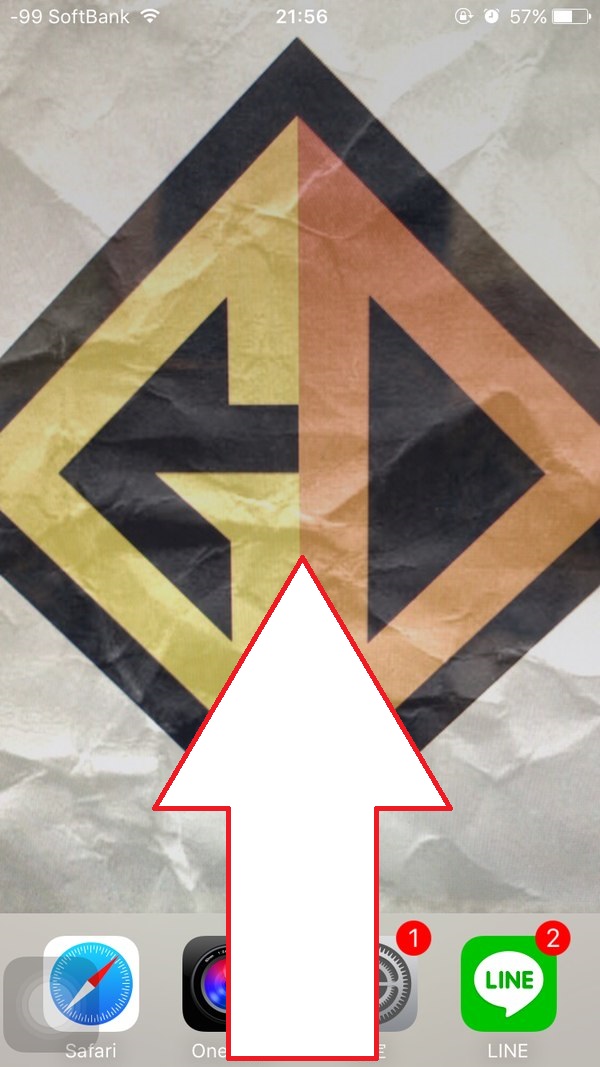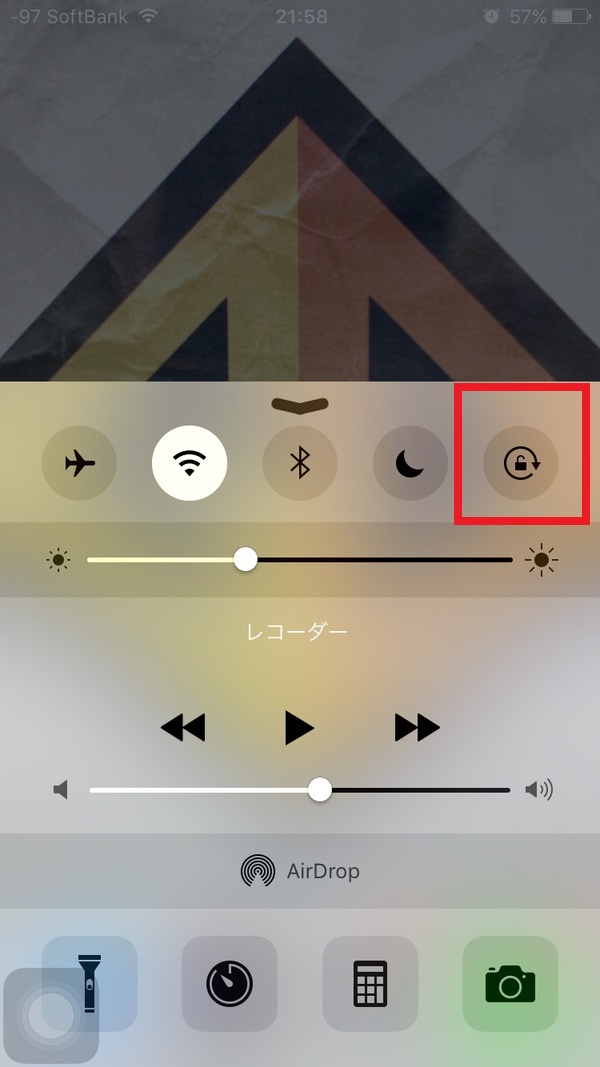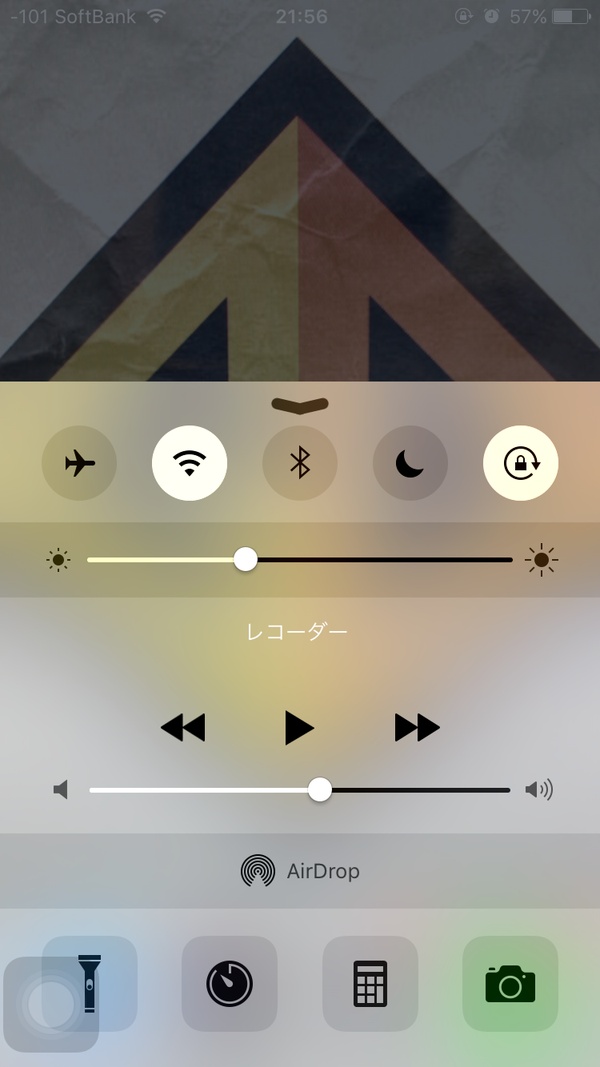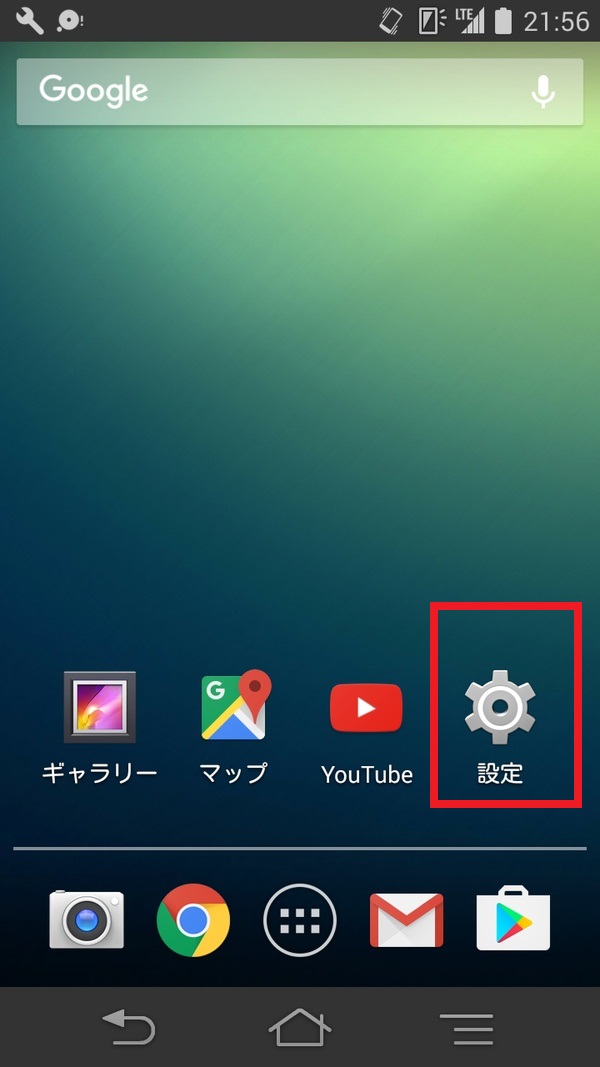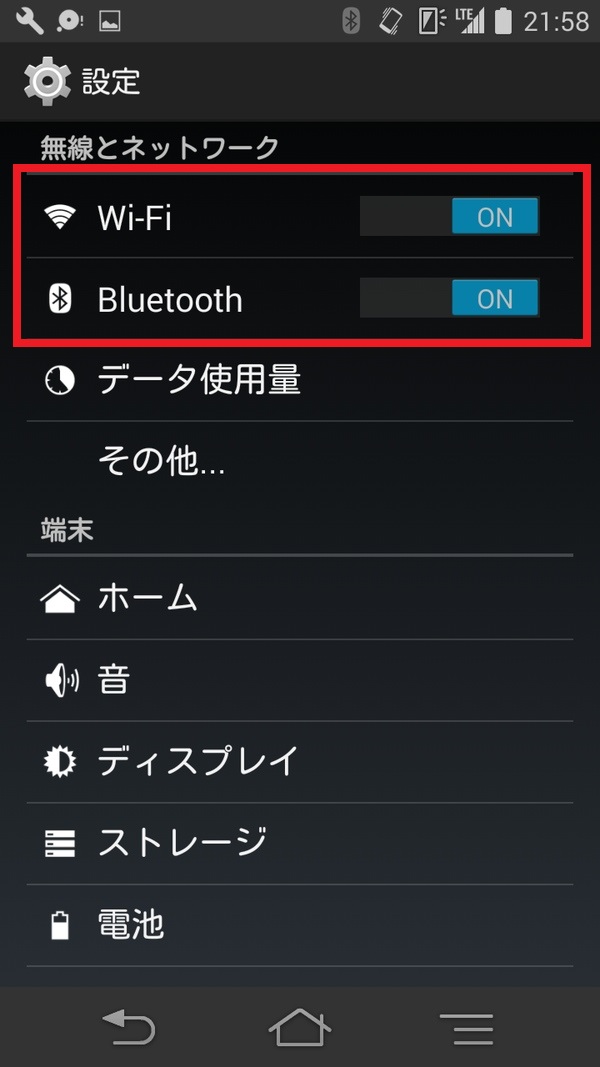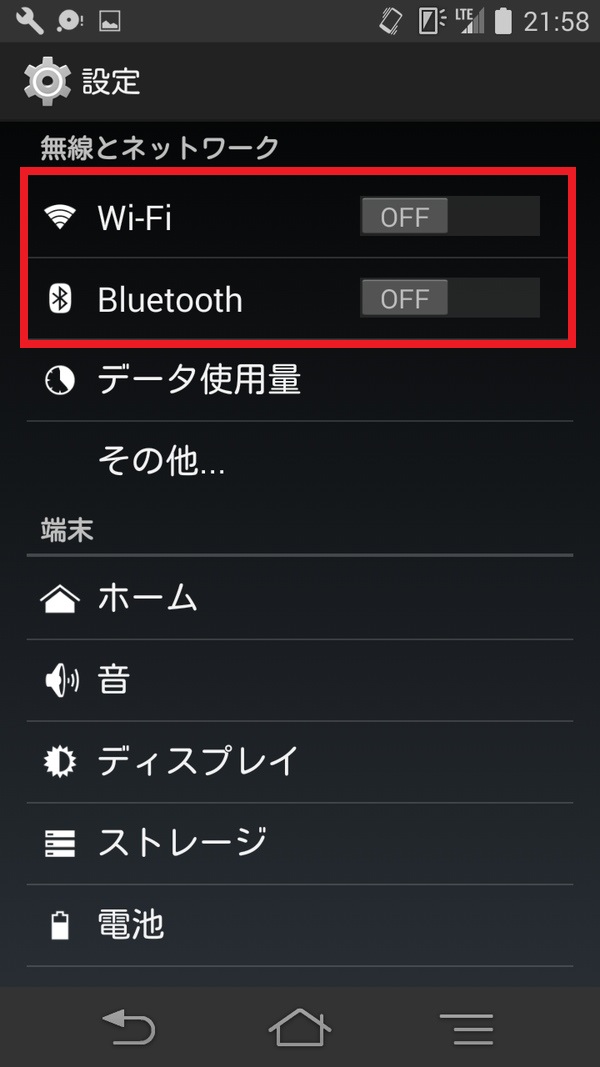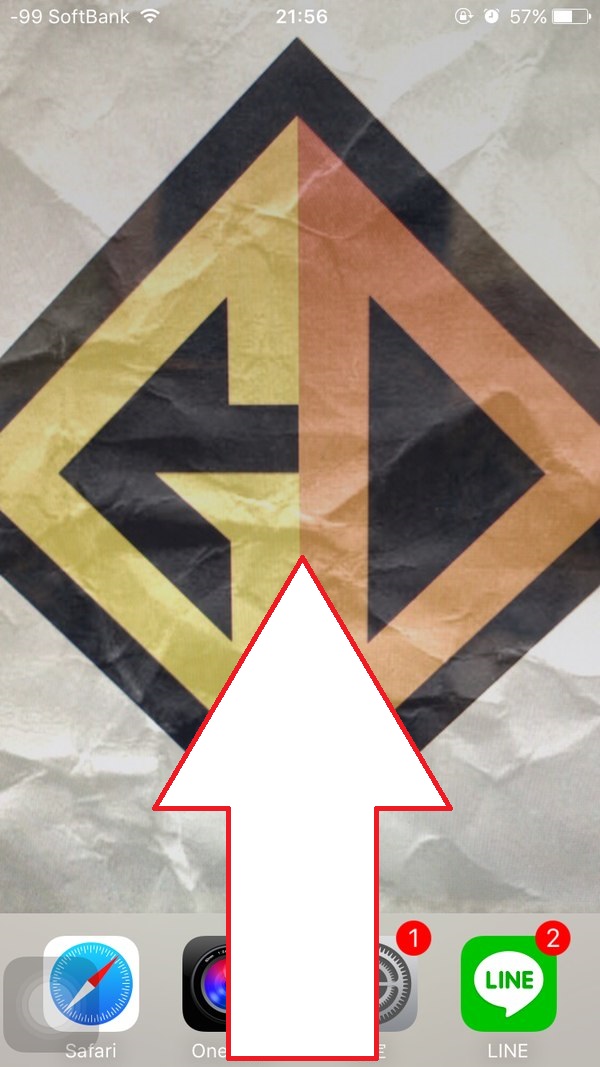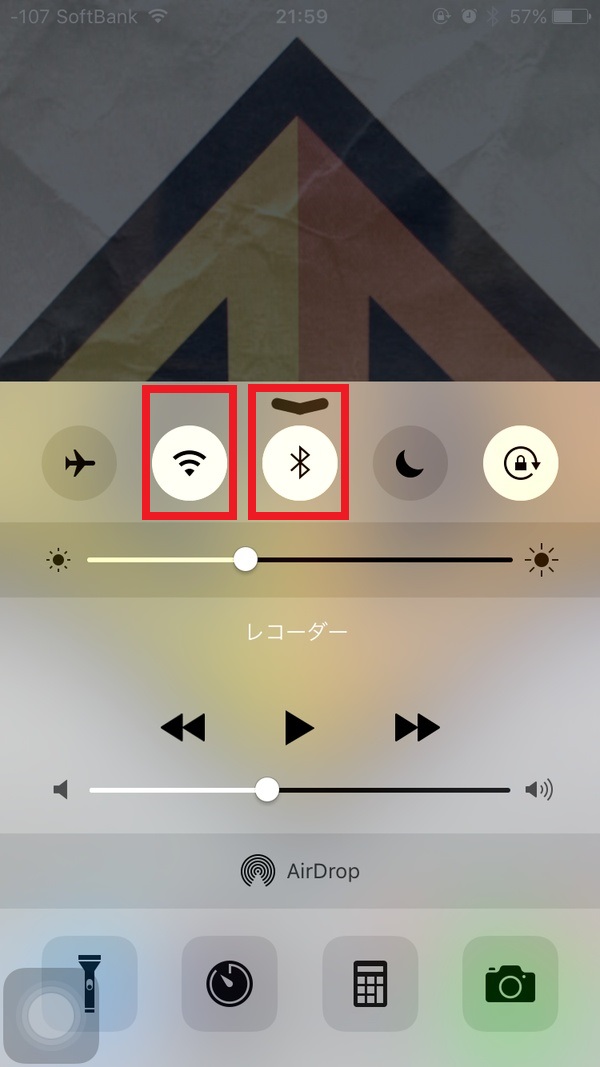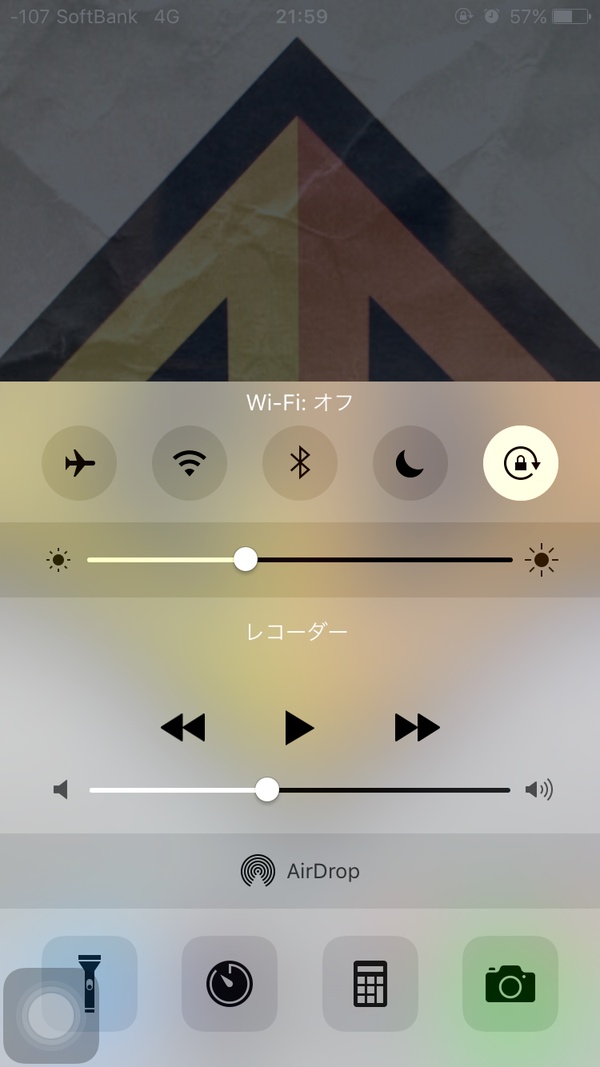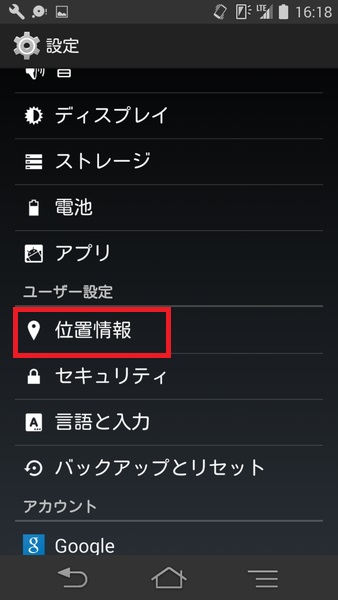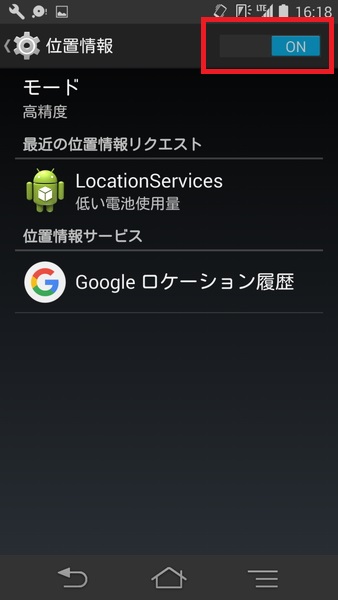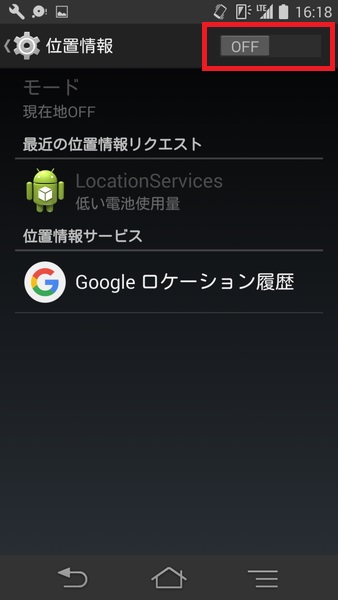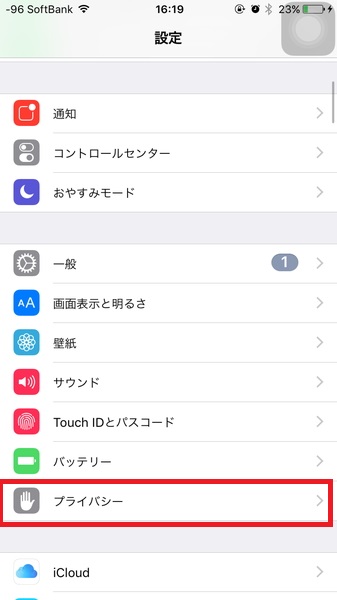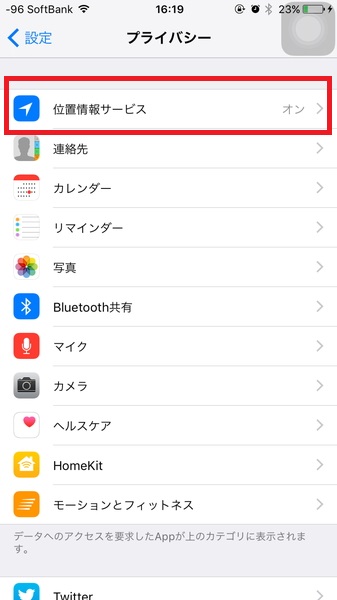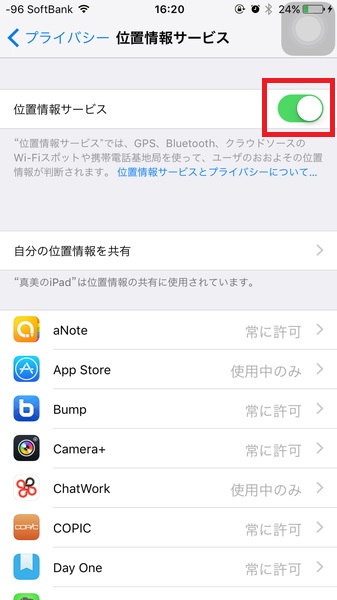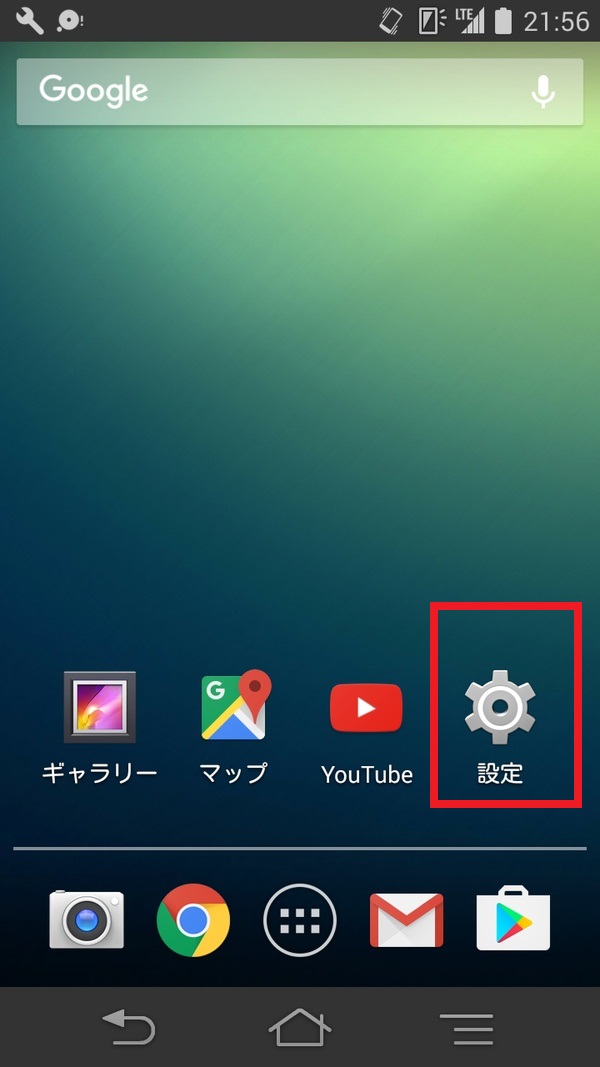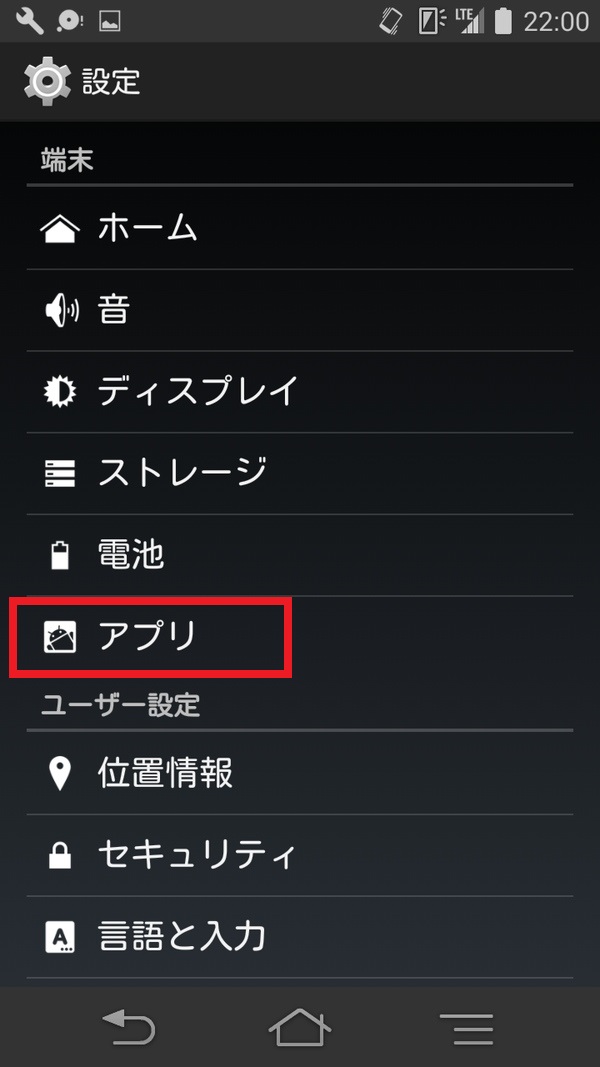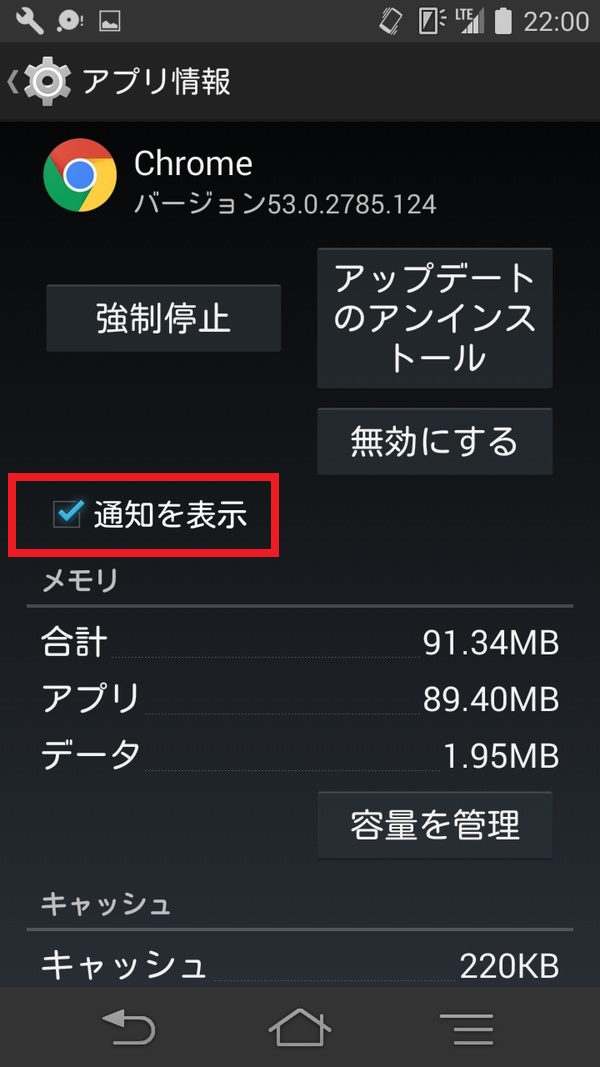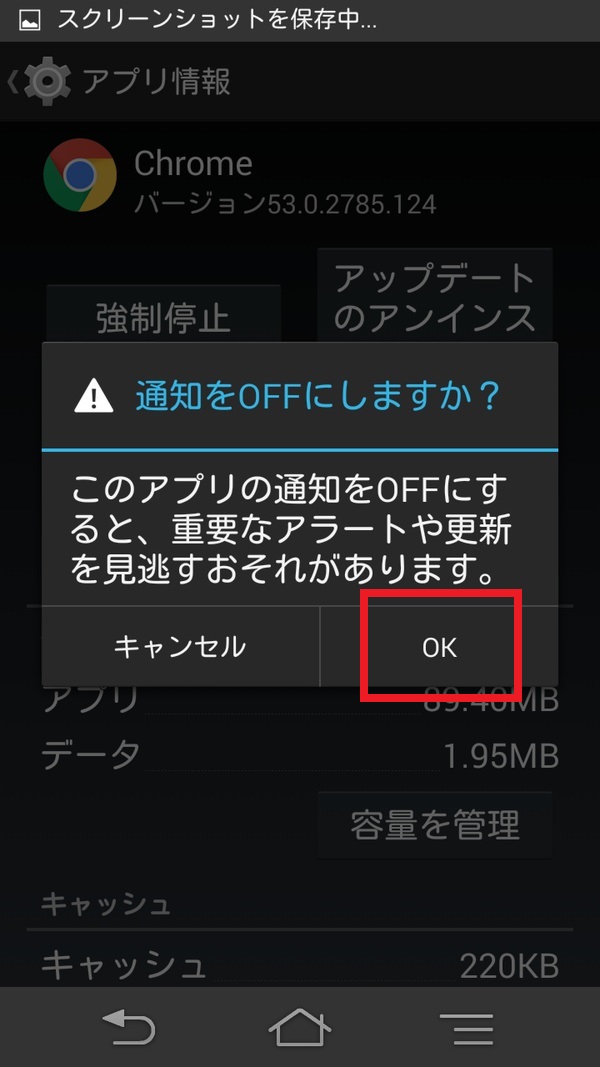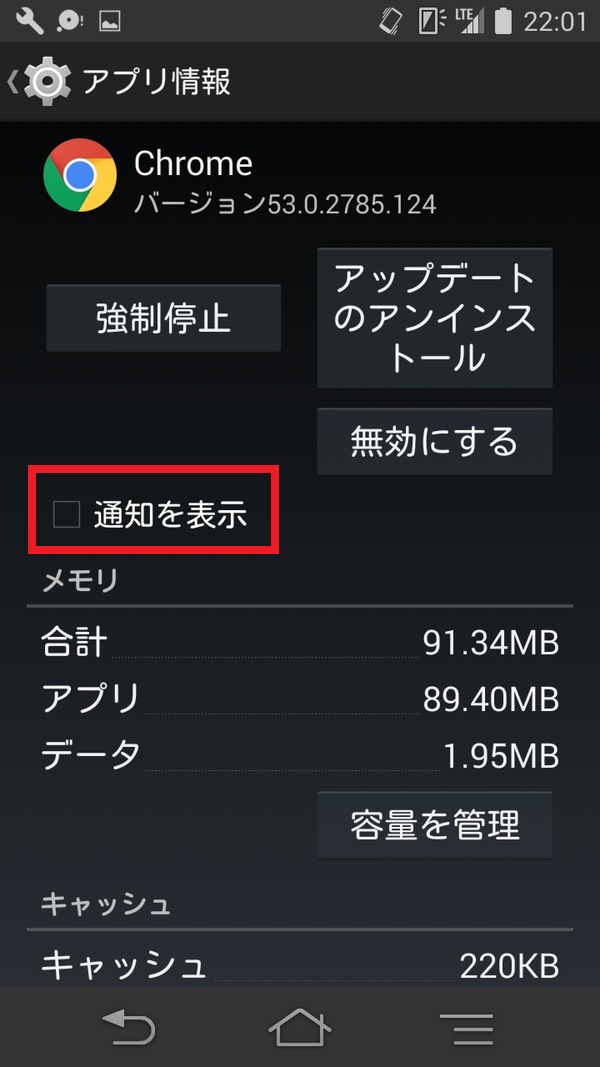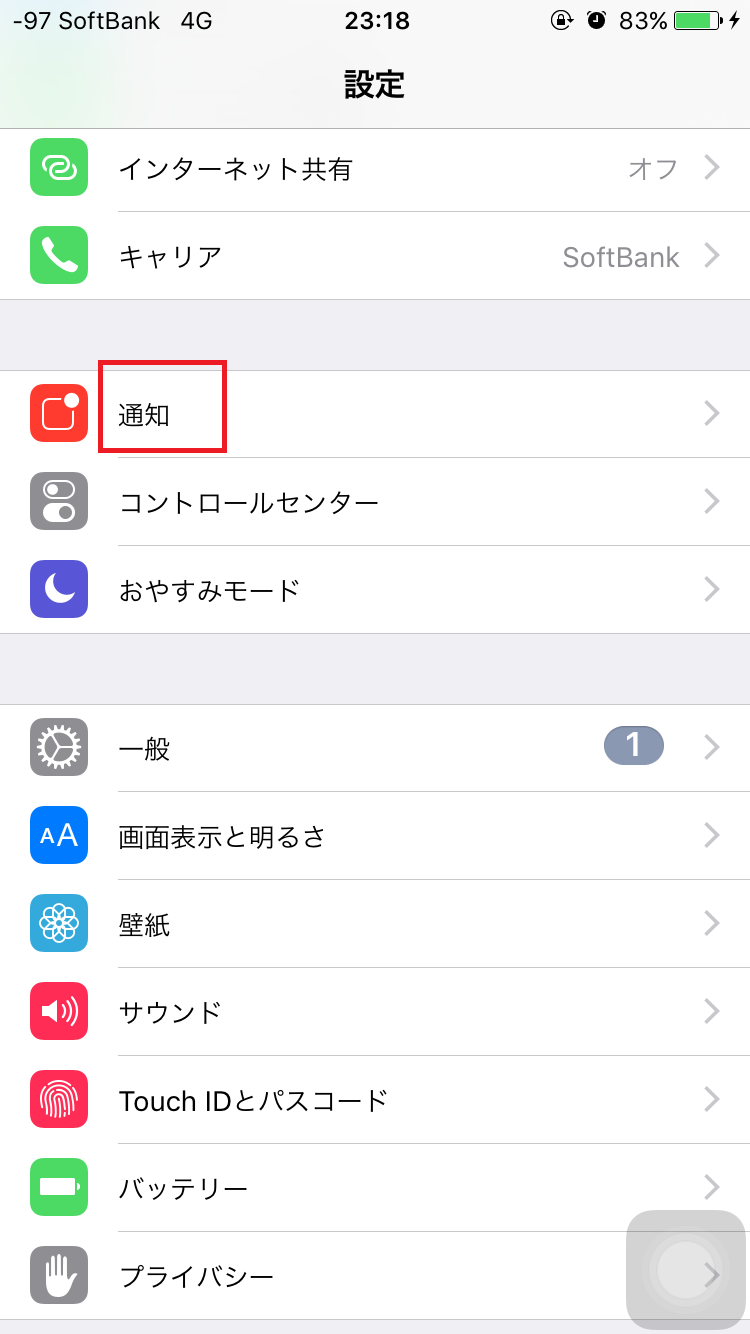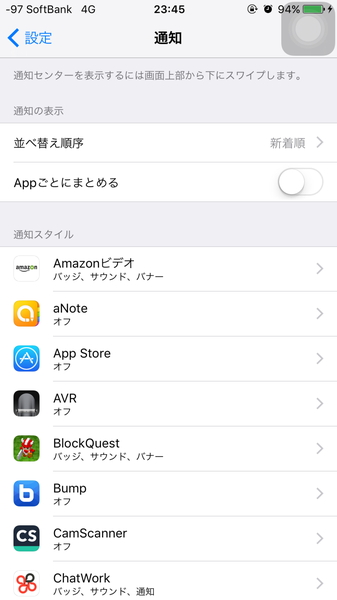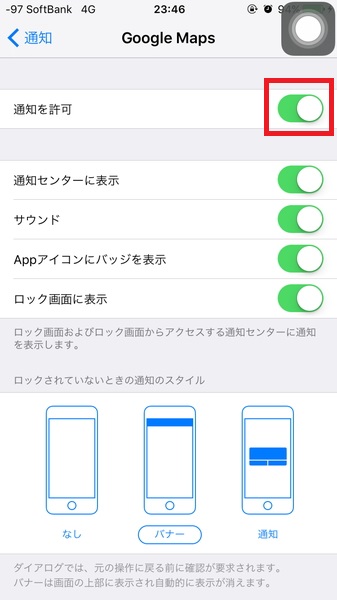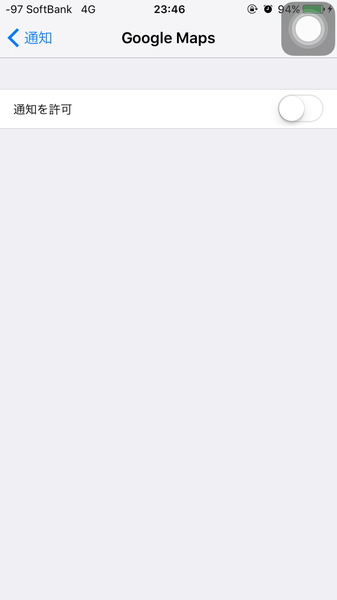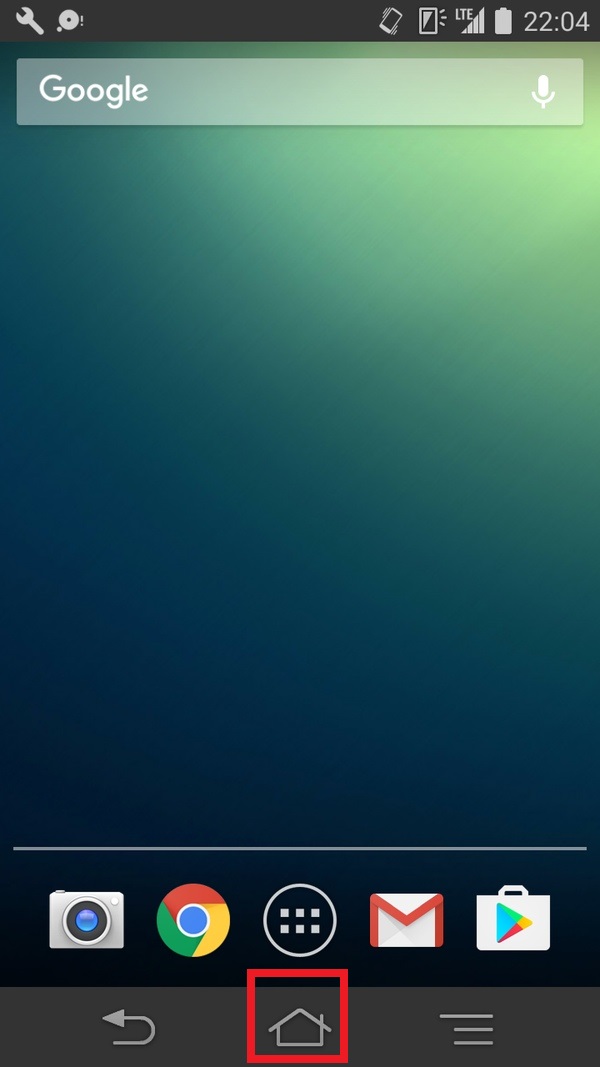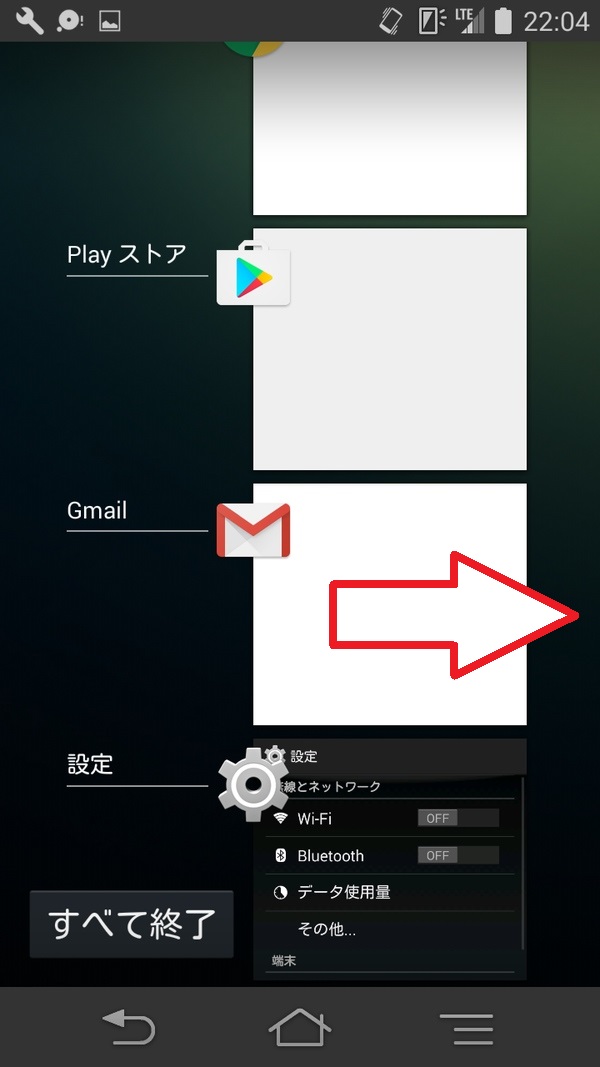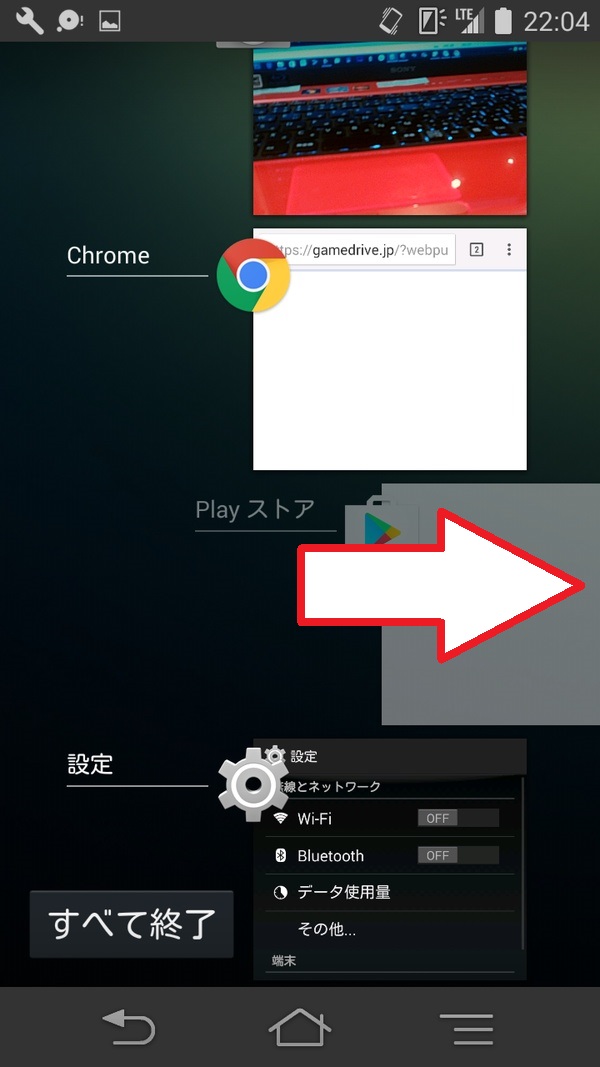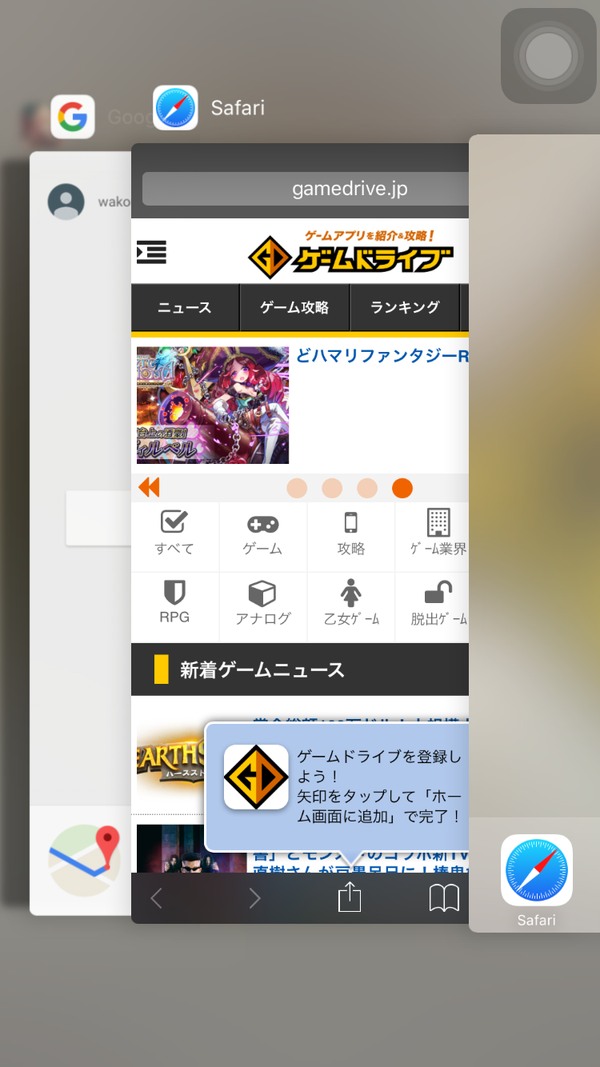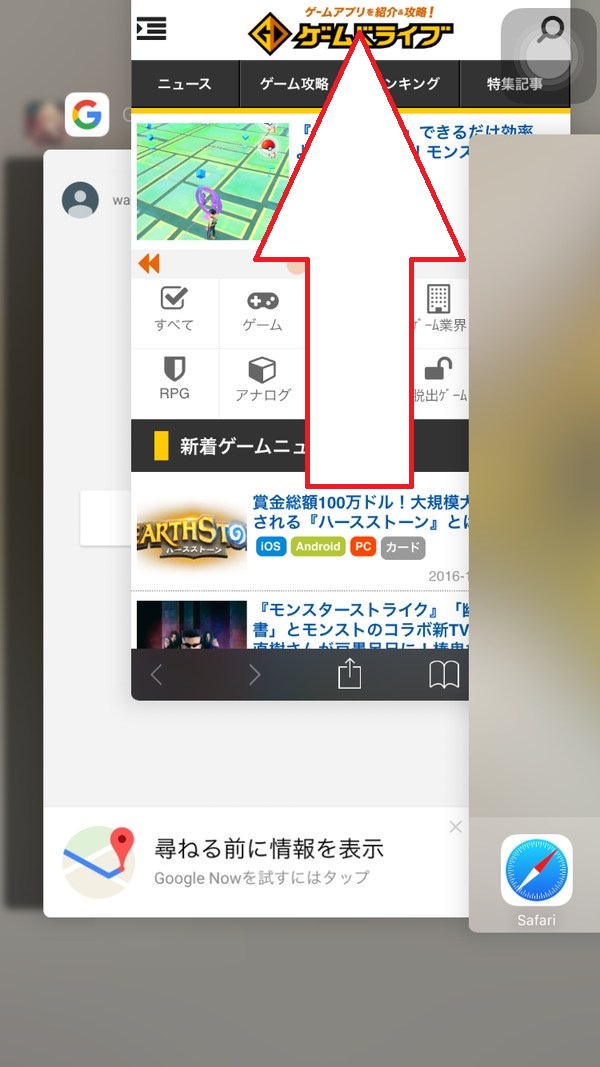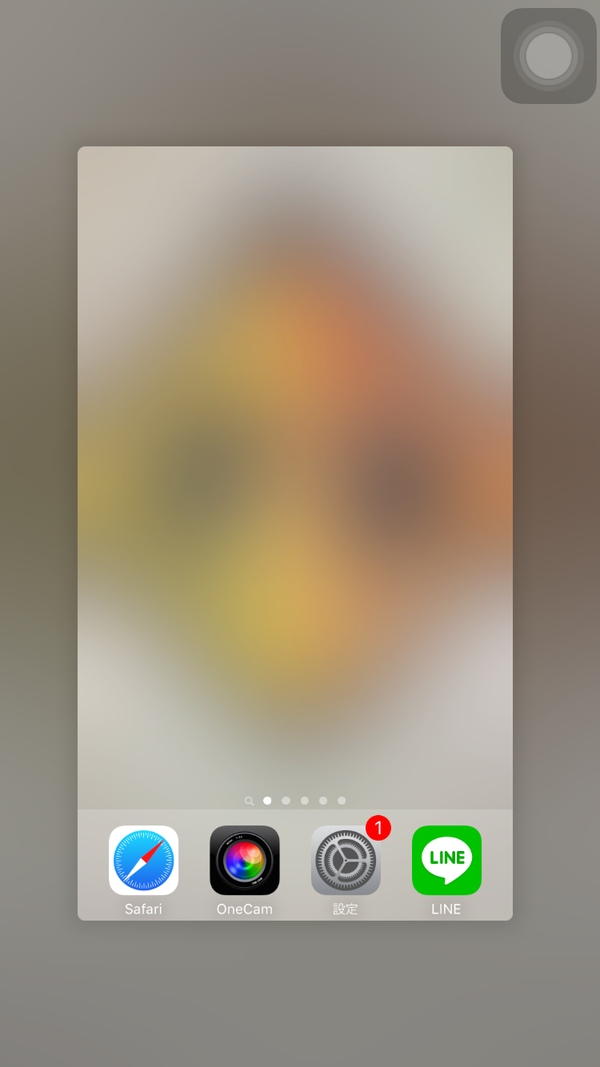どうも、元携帯ショップ店員のマスク女子のわこつんです。
『ポケモンGO』に
『シャドウバース』12月には
『スーパーマリオラン』が配信されたりと、スマホゲームを楽しんでいると、どうしても気になってくるのが、
バッテリーの消費!!
気が付くとバッテリー残量が20%きってしまい、すぐ電源が切れてしまいます。
そこで!
ちょっとでも
バッテリーを節約したい、そんな時に役立つ
5つのポイントにまとめてみました!私のiPhoneと(ゲードラ所有の)Android代表アローズを使ってご説明!
今回は基本的な方法なので、すでに実施されている方もいるかもしれません。
それだけ一般的で、どれも簡単に設定できるものばかりなので、何もしていないって人はぜひ参考にしてみて下さいね!
バッテリーを長持ちさせる5つのポイント!
◆その1・画面の明るさを変更しよう!
初期設定のままだと明るすぎるので、画面の明るさを調整します。バッテリーがピンチの時は一番暗くして、充電できる場所までもたせましょう!
▼設定方法
Android
設定→ディスプレイ
画面の明るさ→詳細
明るさを自動調整のチェクを外すことで、自動から手動に切り替わるので、上のバーで明るさを調整します。
iOS
ホーム画面で、下から上にスライドさせて「コントロールセンター」を表示
明るさをバーで調整します。
初期設定だと、自動調整がONになっているので、OFFにしましょう!
設定→画面表示と明るさ→明るさの自動調整
普段使うなら
バーは半分よりちょっと下辺りがおすすめです。暗い方がバッテリーの消費は押さえられますが、目に負担がかかってしまうので、丁度いい位置を探してみて下さいね。
◆その2・自動回転をやめる!!
普通に使っていると、自動回転って邪魔ですよね?バッテリーも節約できるので設定をOFFにしましょう!
▼設定方法
Android
設定→ディスプレイ→画面の自動回転チェックを外す
iOS
ホーム画面で、下から上にスライドさせて「コントロールセンター」を表示
画面のロックをONにする
◆その3・Wi-FiやBluetooth、GPSなどの通信はOFFにする!!
主にバッテリーが消費されるのは通信をしている時です。不要な通信や電波はすべて切りましょう!とくにGPSはバッテリーの消費が激しいので
『ポケモンGO』や
『地図アプリ』などを、利用しない場合は効果的です。
▼【Wi-Fi・Bluetooth】設定方法
Android
設定→無線とネットワーク→不要の方をOFFにする
iOS
ホーム画面で、下から上にスライドさせて「コントロールセンター」を表示
Wi-FiとBluetoothをOFFにする
Wi-FiとBluetoothは
使用するときにONにするのがベストです。使い終わったらしっかり切る事で節電になります!
▼【GPS】設定方法
Android
設定→位置情報→位置情報をOFFにする
iOS
設定→プライバシーポリシー→位置情報サービスをOFFにする
◆その4・通知を消す!!
あまり使わない
アプリの通知は無駄なので必要ないと思ったら通知をOFFにしましょう!
▼設定方法
Android
設定→アプリ→ダウンロード済みの場所から通知をOFFにしたいアプリを選ぶ
詳細画面→通知を表示のチェックを外す→アラートが出ますがOKを押す
iOS
設定→通知→通知をOFFにしたいアプリを選ぶ→通知を許可をOFFにします
◆その5・バックグラウンドの起動アプリを消す!!
スマホは、ホーム画面にもどっただけではアプリは終了していません。見えないところでも起動しています。起動アプリが多くなるとバッテリーの消費も早いですし、スマホの動作も遅くなってしまいます。適度に起動しているアプリを消しましょう!
▼設定方法
Android
(メーカーによって異なりますが、今回の使用しているアローズの場合)
ホームボタンを長押し→バックグラウンドで立ち上がっているアプリが表示されるので、スワイプで消していきます。
または、すべて終了を押すと全部消すことができます
iOS
ホームボタンを2回押す→バックグラウンドで起動しているアプリが表示
上にスワイプして必要ないアプリの起動を消します
▼それでもダメならモバイルバッテリー!
▽モバイルバッテリー&節電方法はこれ!
≪わこつんメモ≫
バッテリーの残量が残り少ないとゲームも楽しめません。ちょっとの工夫と設定でバッテリーの無駄を節約できます。そんなに使ってないのにバッテリーの消費が激しいと思ったら一度確認してみて下さい。
また、バッテリーにも寿命があります。
1年以上スマホを利用されている場合はバッテリーが弱っている可能性もあるので、一度ショップで相談してみて下さいね!
▼その他にも便利なスマホ活用術がいっぱい♪
▽知っているようで知らない!? これから始めるTwitterの使い方~基本編~
▽『スマホ便利アイテム』スマホゲーム初心者必見! 「保護フィルム」でお悩みならこれ!
▽画面を保存!今さら聞けないスクリーンショットの撮り方!【iPhone編】
▽画面を保存!今さら聞けないスクリーンショットの撮り方!【Android編】